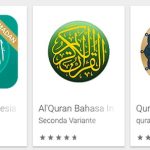Cara Mengganti Wallpaper Background Windows 8/8.1 aslinya sama dengan mengganti background windows 7, jika anda pernah mengganti wallpaper windows 7 pasti anda bisa mengganti tema dan wallpaper desktop PC/Laptop anda.
Mengganti Wallpaper Backgroundpada postingan kali ini ada 2 cara, yaitu cara yang ribet dan cara paling cepat mengganti wallpaper background. pada windows 8 anda juga bisa Mengganti Background Start Pada Windows 8 / 8.1 dengan foto sendiri atau gambar koleksi anda.
Cara Mengganti Wallpaper Background Windows 8/8.1 Lewat Personalize
#Klik kanan mouse anda pada layar utama desktop, sehingga muncul beberapa pilihan dan pilih Personalize.
#Lalu pilih desktop background seperti gambar dibawah ini:
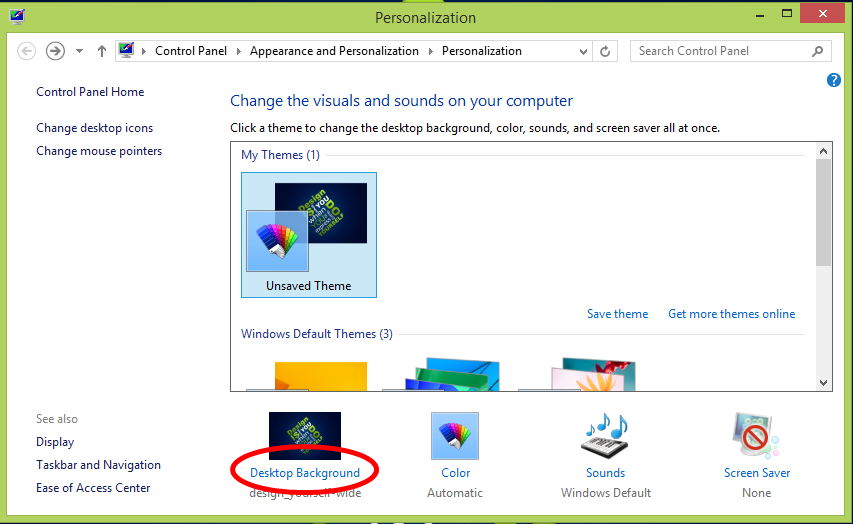
#Setelah pilih desktop background maka selanjutnya memilih wallpaper dikomputer/laptop anda seperti dibawah ini:
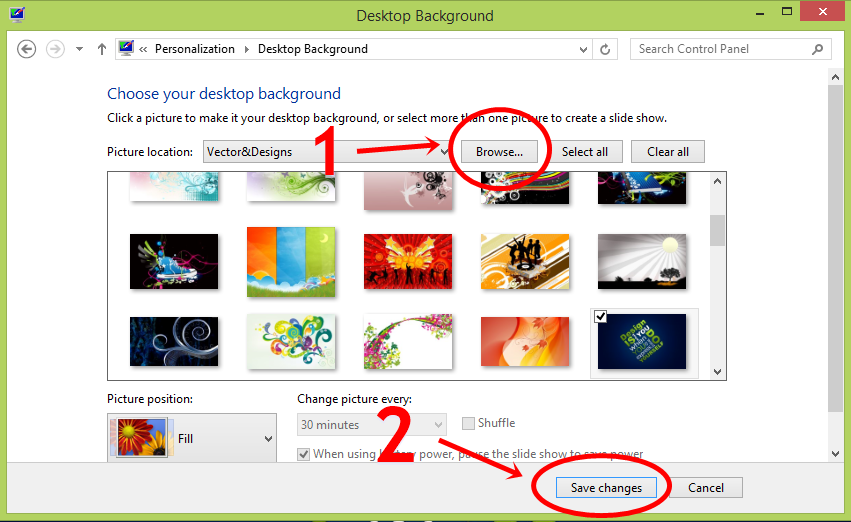
Keterangan:
Nomor 1 : Browse (silahkan anda cari wallpaper yang ingin anda pasang di drive D atau E pada PC anda).
Nomor 2: Setelah anda pilih wallpaper pada no.1 selanjutnya simpan dengan Save Change.
# Setelah anda simpan maka desktop akan berubah sesuai wallpaper yang anda pilih.
Cara Cepat Mengganti Wallpaper Background Windows 8
Cara yang satu ini sering saya gunakan untuk mengganti wallpaper desktop laptop saya, karena bisa dibilang cepat dan mudah, yuk ikuti petunjuknya dibawah ini:
#Pilih Wallpaper/Gambar yang ingin dijadikan Background Desktop di laptop anda.
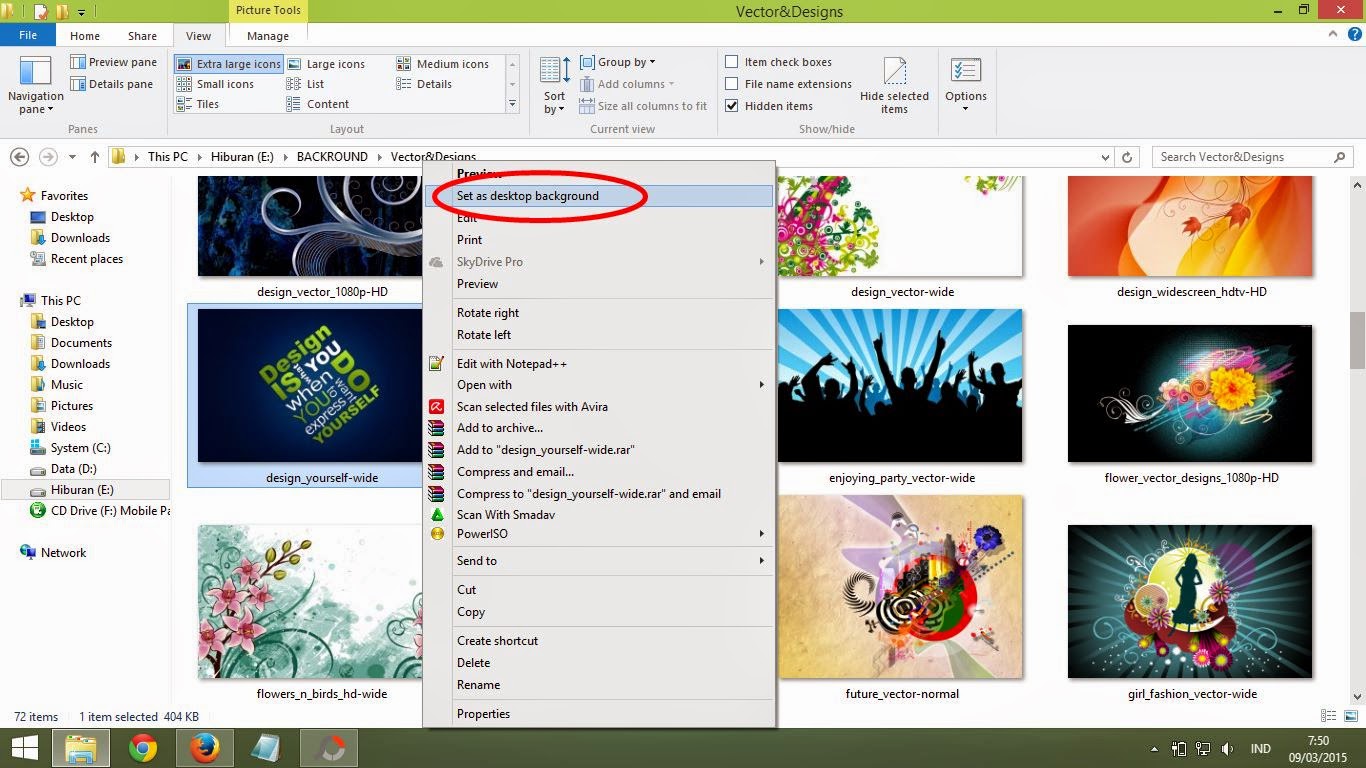
#Setelah anda pilih wallpaper, selanjutnya klik kanan pada gambar seperti diatas. Lalu pilih menu Set as deskop background.
#Selesai dan anda lihat hasilnya.
Dari 2 cara diatas saya rekomendasikan untuk sering menggunakan cara yang kedua, namun untuk pengetahuan bisa dicoba cara yang pertama.
Demikian Cara Mengganti Wallpaper Background Windows 8 semoga dapat beermanfaat, dan dapatkan tips dan trik menarik seputar komputer, software gratis dan admin memiliki koleksi wallpaper silahkan baca: